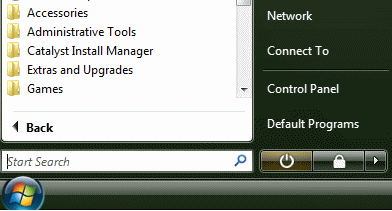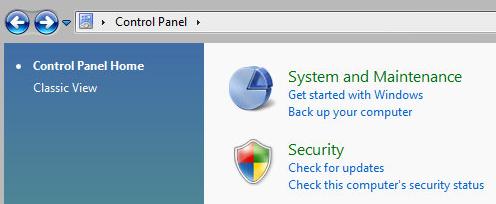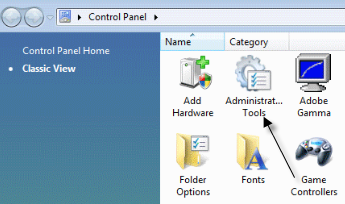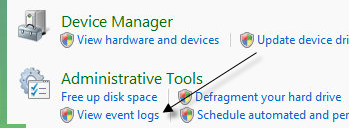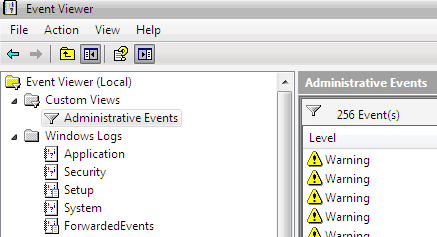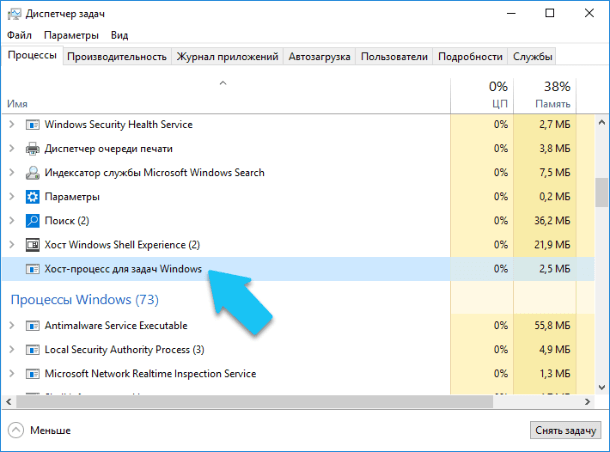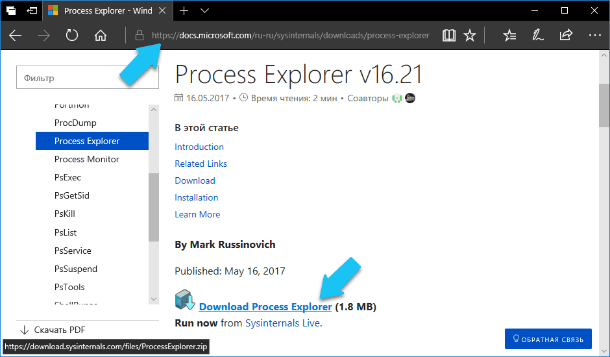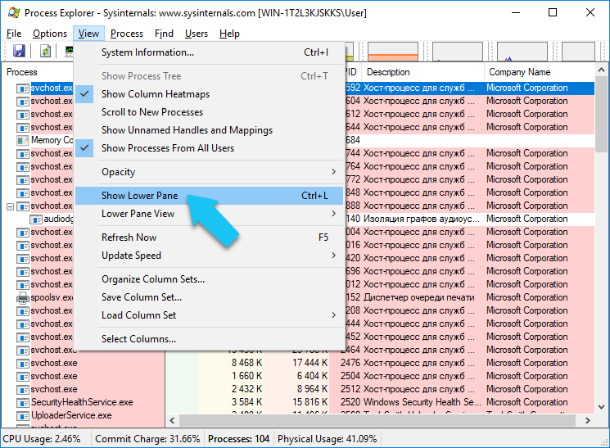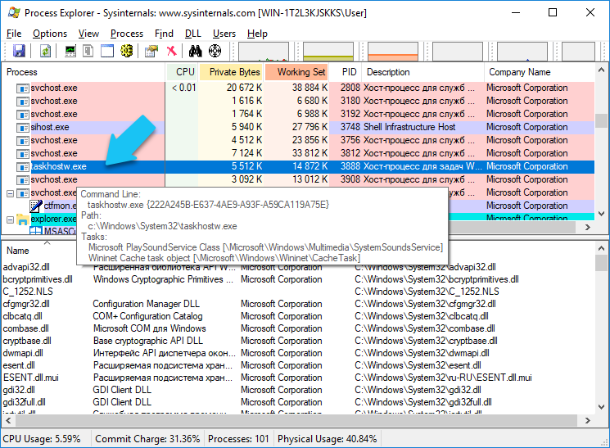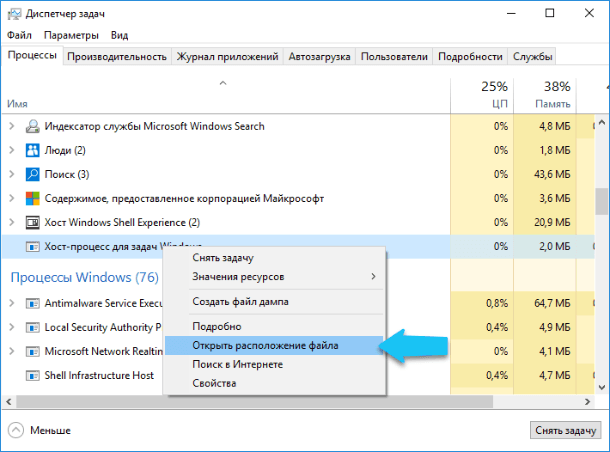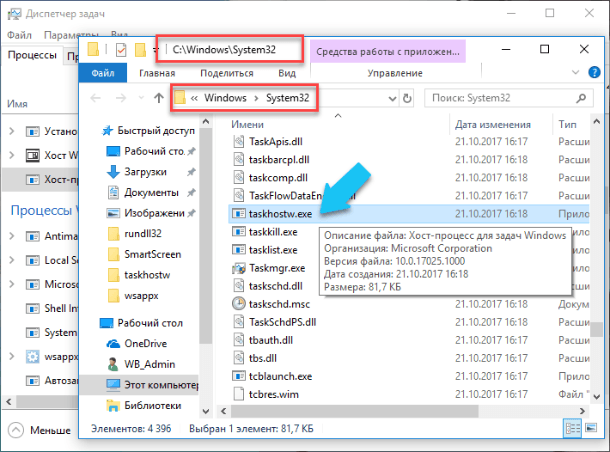- Прекращена работа хост процесс для задач windows
- Что такое «Хост-процесс для задач Windows» (taskhostw.exe) и почему он запущен на моем ПК?
- Что это за процесс и почему их так много работает одновременно?
- Почему эти процессы расходуют так много ресурсов при запуске Windows?
- Можно ли его отключить?
- Возможно это вирус?
- Хост-процесс для служб windows не работает (taskhostw)
Прекращена работа хост процесс для задач windows
Как исправить «хост-процесс для служб Windows прекратил работу и был закрыт»
Я не просто люблю загадочные ошибки Windows? В этой статье я пойду через некоторые шаги, которые можно предпринять, чтобы исправить “хост-процесс для служб Windows прекратил работу и было закрыто” сообщение об ошибке в Windows.
К сожалению, большинство из этих сообщений об ошибке дадут вам понять, какие проблемы есть на самом деле. При получении хоста ошибка процесса можно также заметить, что подключение к Интернету в Windows значительно замедляется, и вы, возможно, придется постоянно перезагружать компьютер, чтобы исправить это.
Эта ошибка похоже возникает из-за несовместимости между программой на компьютере и операционной системы Windows. Это может быть много разных приложений, так что вы должны сначала определить, какая программа на самом деле является причиной проблемы. Вы можете сделать это, просматривая журналы событий на компьютере Windows. Вот как.
Сначала зайдите в Пуск и перейти в Панель управления.
Теперь в зависимости от вида, вы можете нажать на администрирование если вы находитесь в классическом виде или щелкните система и ее обслуживание , если вы находитесь в обычном режиме.
В классическом представлении, вы увидите иконку для журналов событий или просмотра событий и в обычном режиме просмотра вы увидите ссылку в самом низу под названием “Просмотр журналов событий“.
Теперь полистать «журналы Windows» папку и просматривать приложения, и системные журналы.
Взгляд на события с красным крестом рядом с ними и что есть слово ошибка. Их искать примерно в это же время или раньше у тебя “хост-процесс для Windows перестал работать” сообщение об ошибке.
Некоторые люди имеют эту проблему с АТИ катализатор Центр управления и обнаружили многочисленные ошибки в их журнале событий. Тогда можно попробовать найти обновление для программы или удалите его, если он не нужен. Вы также можете иметь эту проблему с помощью защитника Windows, поэтому убедитесь, что для запуска центра обновления Windows. Также удалить ненужные программы HP принтер, и проверить его на другие события из Nero, и др.
Несовместимый драйвер установлен в Windows, также может привести к ошибке. Это может быть на любой компонент оборудования вашей системы. Вы можете выяснить, если это аппаратная проблема, загрузившись в безопасном режиме и посмотреть, если вы получаете сообщение об ошибке. Если его там нет, то это однозначно какой-то драйвер, который загружается при запуске Windows вверх. Откройте диспетчер устройств, чтобы увидеть, если есть любые устройства, которые имеют ошибки или предупреждения.
Если этого не делать, могут возникнуть проблемы с фоновая Интеллектуальная служба передачи (bits) Windows служба. Если вы начали получать это сообщение после обновления Windows, то бит может быть виновником. Вы должны будете следовать инструкциям в этой статье базы знаний Майкрософт о том, как восстановить поврежденный файлы биты.
Если вы видите ошибки в журналах событий, что имеет EMDMgmt, затем флэш-накопитель или другое внешнее устройство памяти, как устройство чтения карт памяти, может быть причиной проблемы. По какой-то странной причине, Вам, возможно, придется подключить камеру к компьютеру напрямую, а не через кард-ридер.
Неисправности оперативной памяти, флешки в компьютере также могут вызвать это. Вы, возможно, захотите, провести полную диагностику вашего компьютера, чтобы убедиться, что ваша память исправна. Если вы найдете чип памяти с ошибками, принять его и посмотреть, если вы получаете сообщение об ошибке. Вы можете скачать бесплатное приложение называется Memtest86 для проверки памяти компьютера на наличие ошибок.
Надеюсь один из методов Исправлена ошибка хост-процесс для вас. Если нет, напишите комментарий и я постараюсь помочь. Наслаждайтесь!
Что такое «Хост-процесс для задач Windows» (taskhostw.exe) и почему он запущен на моем ПК?
Читайте о процессе taskhostw.exe: что это за процесс, почему он расходует много ресурсов, как его отключить, и т.д. Если вы часто открываете окно «Диспетчера задач», то, вероятнее всего, замечали один, а то и несколько, одновременно работающих процессов под названием «Хост-процесс для задач Windows». Очень часто, их запущено несколько штук, это связано с тем, какие и сколько служб Windows работает в данный момент на вашем ПК.
Что это за процесс и почему их так много работает одновременно?
«Хост-процесс для задач Windows» является официальным, разработанным Microsoft, одним из основных процессов ядра операционной системы. В ОС Windows службы, которые загружаются через исполняемые файлы (EXE), могут внедряться (и представляться в «Диспетчере задач») в качестве полностью самостоятельных процессов операционной системы, и будут перечислены собственными именами в «Диспетчере задач». Но службы, которые запускаются из «динамически подключаемых библиотек» (DLL), и которые не имеют собственных исполняемых файлов «EXE», не могут внедряться в качестве отдельного процесса. Вместо этого «Хост-процесс для задач Windows» и должен служить базовым процессом (хостом) для запуска и работы таких служб.
Операционная система создаст по отдельному процессу «Хост-процесс для задач Windows», для каждой службы, запускаемой через «DLL-файл», также ОС может создать отдельный процесс и для группы служб на основе «DLL». Создание отдельного процесса для группы служб зависит от разработчиков самой службы. Количество таких процессов, которые отображаются в «Диспетчере задач», полностью зависит от того, сколько таких служб запущено и используется в данный момент в вашей системе. В моём случае, работает только один экземпляр, но в процессе работы их количество может увеличиться.
К сожалению, «Диспетчер задач» не дает вам возможности точно определить, какие именно службы (или группы служб) отображаются как запись «Хост-процесс для задач Windows». Если вам действительно интересно это узнать, то вам потребуется скачать программу «Process Explorer», бесплатную утилиту «Sysinternals», предоставленную и разработанную Microsoft. Перейдите по ссылке и кликните на «Download Process Explorer» (Ссылка: https://docs.microsoft.com/ru-ru/sysinternals/downloads/process-explorer). Эта программа не требует установки, она предоставляется в портативном виде (в ZIP-архиве).
Сохраните архив на диск, извлеките файлы и запустите «procepx.exe» для 32-битной операционной системы, или «procepx64.exe» для 64-битной. В главном меню окна программы нажмите на «View» и выберите «Show lower pane», для того чтобы увидеть детали для выбранного процесса.
Прокрутите список вниз и нажмите на строчку с названием «taskhostw.exe». Это имя исполняемого файла, который именно запускает «Хост-процесс для задач Windows».
Просматривая детали данного процесса в нижней панели, можно более подробно узнать какие именно «DLL-файлы» запущены, их место расположение, а также компанию-производитель. В моём случае, это список стандартных системных служб операционной системы, производитель – Microsoft, и мне нечего переживать.
Почему эти процессы расходуют так много ресурсов при запуске Windows?
Как правило, расход ресурсов процессора (CPU) и оперативной памяти у каждого экземпляра «Хост-процесса для задач Windows» различается, это зависит от того, какую именно службу запускает процесс и используется ли она в данный момент. Естественно, что каждая служба будет потреблять ресурсы вашего компьютера, необходимые для выполнения своей работы, а затем потребление уменьшиться и опуститься до базового уровня. Если вы заметили, что определённый экземпляр «Хост-процесса для задач Windows» постоянно использует гораздо большее количество ресурсов, чем нужно, то вам необходимо будет отследить, какая именно служба подключена к этому процессу, и устранить ошибку связанную с ней.
Сразу после запуска ПК, потребление ресурсов всеми экземплярами «Хост-процесса для задач Windows» может выглядеть так, как будто они потребляют слишком много, особенно ресурс процессора «CPU». Но это нормально и потребление скоро должно быстро прийти в норму. Когда вы запускаете ОС Windows, «Хост-процесс для задач Windows» проверяет записи в реестре и создает список служб на основе «DLL-файлов», которые необходимо загрузить. Затем он загружает каждую из этих служб, и как можно увидеть, в это время он потребляет достаточно большой объём ресурсов процессора.
Можно ли его отключить?
Полностью нет, вы не сможете отключить данный процесс. На самом деле это и не требуется. Очень важно, для правильной работы ОС, иметь возможность подгружать службы на основе «DLL-файлов» и, в зависимости от того, какие службы выполняются в данный момент, отключение «Хост-процесса для задач Windows» может нарушить их работу.
Возможно это вирус?
Сам процесс является официальным компонентом ядра операционной системы Windows. Хотя существует возможность, что вирус заменил реальный исполняемый файл «taskhostw.exe» данного процесса собственным вредоносным «EXE-файлом». В сети пока не встречаются сообщений о вирусах, которые захватывают или маскируются под «Хост-процесс для задач Windows». Если вы желаете быть полностью уверенным, что это не вирус, то необходимо проверить месторасположение основного исполняемого файла «taskhostw.exe». Для этого, откройте «Диспетчер задач», найдите строчку «Хост-процесс для задач Windows», щелкните по ней правой кнопкой мыши и выберите опцию «Открыть расположение файла».
Если файл «taskhostw.exe» хранится в каталоге с установленной ОС Windows, по умолчанию это «С:\Windows\System32», то вы можете быть уверены, что данный файл не является вирусом.
Тем не менее, если вы хотите ещё больше обезопасить свой ПК , или вы видите, что этот файл запущен из другого каталога, то обязательно проведите полное сканирование системы вашим антивирусом. Береженого Бог бережет!
Автор: Vladimir Mareev, Технический писатель
Владимир Мареев — автор и переводчик технических текстов в компании Hetman Software. Имеет тринадцатилетний опыт в области разработки программного обеспечения для восстановления данных, который помогает ему создавать понятные статьи для блога компании. Спектр публикаций довольно широк и не ограничивается только лишь темой программирования. Статьи включают также разнообразные обзоры новинок рынка компьютерных устройств, популярных операционных систем, руководства по использованию распространенных и специфических программ, примеры решений возникающих системных или аппаратных проблем и многие другие виды публикаций. Подробнее
Хост-процесс для служб windows не работает (taskhostw)
Добрый день, antoonij!
Пожалуйста, ответьте на вопрос, что предшествовало возникновению проблемы? Отключали ли Вы какие либо службы, устанавливали сторонние программы?
Пожалуйста, скачайте и запустите утилиту Process Explorer для того, чтобы понять какие службы отображаются как taskhostw.exe
В главном меню окна программы нажмите на «View» и выберите «Show lower pane», для того чтобы увидеть детали для выбранного процесса.
Прокрутите список вниз и нажмите на строчку с названием «taskhostw.exe». Это имя исполняемого файла, который именно запускает «Хост-процесс для задач Windows».
Пожалуйста, запустите командную строку (администратор), щелкнув правой кнопкой мыши по меню Пуск, и выполните следующие команды поочередно:
dism /online /cleanup-image /scanhealth
dism /online /cleanup-image /checkhealth
dism /online /cleanup-image /restorehealth
Сообщите, пожалуйста, о результатах.
Если данная информация была полезна, пожалуйста, отметьте её как ответ.
7 польз. нашли этот ответ полезным
Был ли этот ответ полезным?
К сожалению, это не помогло.
Отлично! Благодарим за отзыв.
Насколько Вы удовлетворены этим ответом?
Благодарим за отзыв, он поможет улучшить наш сайт.
Насколько Вы удовлетворены этим ответом?
Благодарим за отзыв.
Добрый день, antoonij!
Пожалуйста, сообщите, что предшествовало возникновению проблемы?
Сам процесс является официальным компонентом ядра операционной системы Windows. Хотя существует возможность, что вирус заменил реальный исполняемый файл «taskhostw.exe» данного процесса собственным вредоносным «EXE-файлом».
Необходимо проверить месторасположение основного исполняемого файла «taskhostw.exe». Для этого, откройте «Диспетчер задач», найдите строчку «Хост-процесс для задач Windows», щелкните по ней правой кнопкой мыши и выберите опцию «Открыть расположение файла».
Если файл «taskhostw.exe» хранится в каталоге с установленной ОС Windows, по умолчанию это «С:\Windows\System32», то вы можете быть уверены, что данный файл не является вирусом.
Сообщите нам о результатах
Если данная информация была полезна, пожалуйста, отметьте её как ответ.
2 польз. нашли этот ответ полезным
Был ли этот ответ полезным?
К сожалению, это не помогло.
Отлично! Благодарим за отзыв.
Насколько Вы удовлетворены этим ответом?
Благодарим за отзыв, он поможет улучшить наш сайт.